
Obsah:
- Autor John Day [email protected].
- Public 2024-01-30 08:24.
- Naposledy změněno 2025-01-23 14:38.

Na BBC Micro: bit existují 3 dotykové zápatí: pin0, pin1, pin2. Pokud jednou rukou přidržíte kolík GND a druhou se dotknete kolíku 0, 1 nebo 2, bude vaším tělem protékat velmi malé (bezpečné) množství elektřiny a zpět do mikro: bitu. Tomu se říká dokončení obvodu. Je to, jako byste byl velký drát!
Na základě tohoto principu můžeme jako tlačítka použít pin0, pin1, pin2. Dnes se naučíme používat Micro: bit touch button.
Krok 1: Náš cíl:

Naučte se používat PIN stisknuto.
Krok 2: Materiály:


Micro: bit X 1
USB kabel X 1
Krok 3: Požadavky:
1. Stiskněte pin1, počítejte 1; stiskněte kolík 2, počítejte 2; stiskněte kolík 0, resetujte.
2. Zobrazte celkový počet na obrazovce.
Krok 4: Postup
Krok 1:
V zásuvce „proměnné“vyberte „vytvořit proměnnou“a vytvořte novou odrůdu s názvem „čítač“a nastavte její počáteční hodnotu na „0“.
Krok 5: Postup
Krok 2:
Přetáhněte blok „na pin stisknuto“ze zásuvky „Vstup“a vyberte zápatí jako P1. Přetáhněte blok „změnit“z „proměnných“a nastavte odrůdu jako „čítač“. A tento program ukazuje nárůst „čítače“s „1“. To se rovná:
Krok 6: Postup
Krok 3:
Zkopírujte a vložte výše uvedené bloky a nastavte zápatí na „p2“a zvyšte hodnotu na „2“.
Krok 7: Postup
Krok 4:
Nastavte dotykovou funkci na „p0“a proveďte reset „čítače“.
Krok 8: Postup
Krok 5:
V blokovém oběhu zobrazte odrůdu „čítač“.
Krok 9: Postup
Krok 6:
Stáhněte si program do Micro: bit.
n
Poznámka: Musíte stisknout „GND“a vytvořit aktuální smyčku mezi vaším tělem a Micro: bitem, aby dotykové tlačítko fungovalo.
Krok 10: Otázka:
Pokaždé, když se dotknu P0, chci počítat mínus „1“. Jak tedy program zrevidovat? Vaše komentáře jsou vítány!
Krok 11: Relativní čtení:
Začněte svůj mikro: bitový programovací výlet
Micro: bit Fundamental Course - tlačítko a displej
Doporučuje:
Jak vytvořit a navrhnout kurz překážek FPV pro kvadrokoptéry: 6 kroků
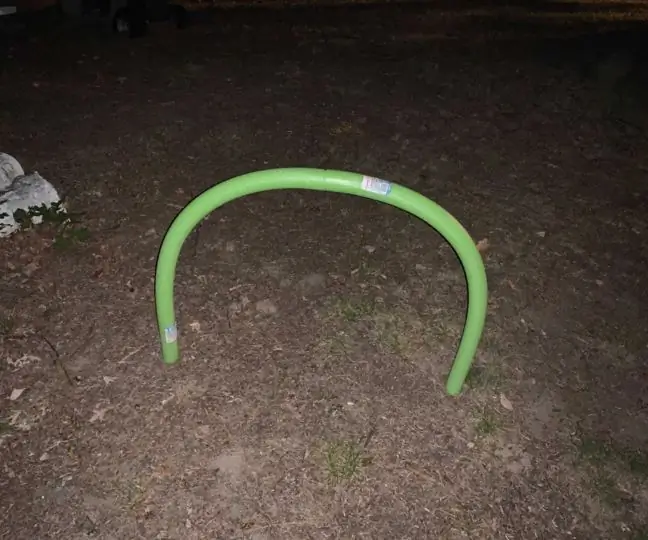
Jak vyrobit a navrhnout kurz překážek FPV pro kvadrokoptéry: Před chvílí jsem tedy letěl na svém dvorku se svou larvou x a byla to zábava. Bavilo mě to natolik, že jsem dosáhl bodu, kdy jsem chtěl věci ještě více zkomplikovat, protože už to bylo příliš snadné. Vymyslel jsem plán kurzu fpv pro svůj
Skleněné dotykové tlačítko IoT: 10 kroků

Skleněné dotykové tlačítko IoT: Druhý den jsem měl v obchodě položený kus skla ITO a přemýšlel jsem o jeho dobrém využití. ITO, oxid india a cínu, sklo se běžně nachází v displejích z tekutých krystalů, solárních článcích, oknech kokpitu letadla atd. Rozdíl mezi
Kurz základní elektroniky v hindštině #1: AC & DC: ScitiveR: 3 kroky

Kurz základní elektroniky v hindštině #1: AC & DC: ScitiveR: ScitiveR में आपका स्वागत है! दोस्तों यदि आप अभी - अभी इलैक्ट्रोनिक्स सीखना शुरू कर रहे हैं और इस pole में एकदम nové हैं और आपको ये zmatek है कि कहाँ से začátek करें तो ज ज्यादा दा करू | यदि आप इस tutorial Series को फॉलो करते हैं
Bezdrátové osvětlené odporové dotykové tlačítko: 5 kroků

Bezdrátové osvětlené odporové dotykové tlačítko: Jedná se o jednoduchý projekt s myšlenkou vytvořit odporové dotykové tlačítko, které integruje RGB LED. Kdykoli se dotknete tohoto tlačítka, rozsvítí se a barvu lampy lze přizpůsobit. Může být použit jako přenosné osvětlené dotykové tlačítko prostřednictvím
Zvládněte svůj Micro: bit s Arduino IDE-tlačítko a další GPIO: 3 kroky (s obrázky)

Zvládněte svůj Micro: bit s Arduino IDE-Tlačítko a další GPIO: V našem předchozím blogu Master Your Micro: bit s Arduino IDE - - Light LED jsme hovořili o tom, jak nainstalovat knihovnu micro: bit na Arduino IDE a jak řídit LED na micro: bit s Arduino IDE. V tomto článku vám řekneme
